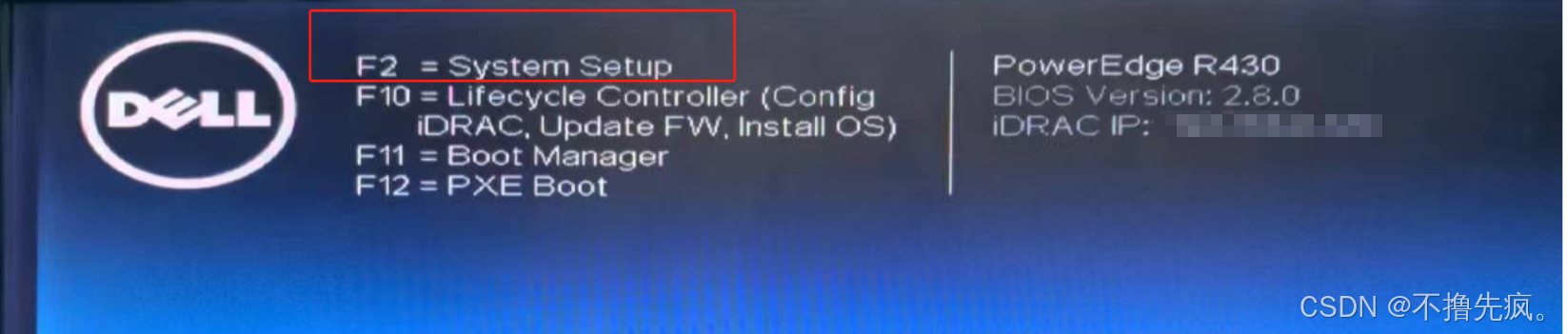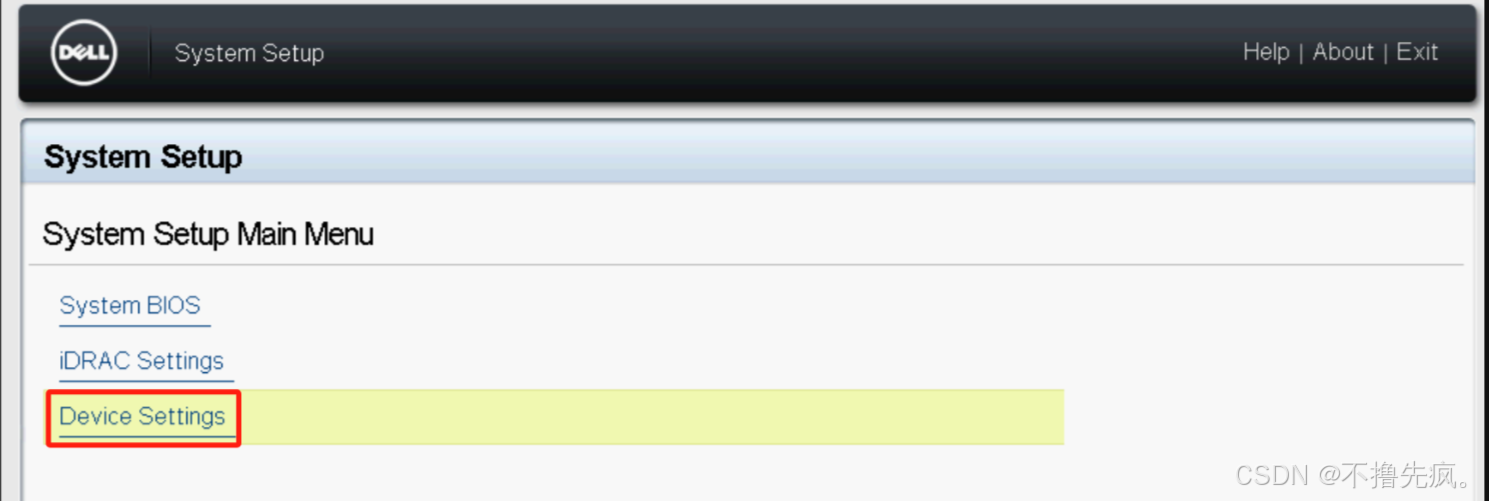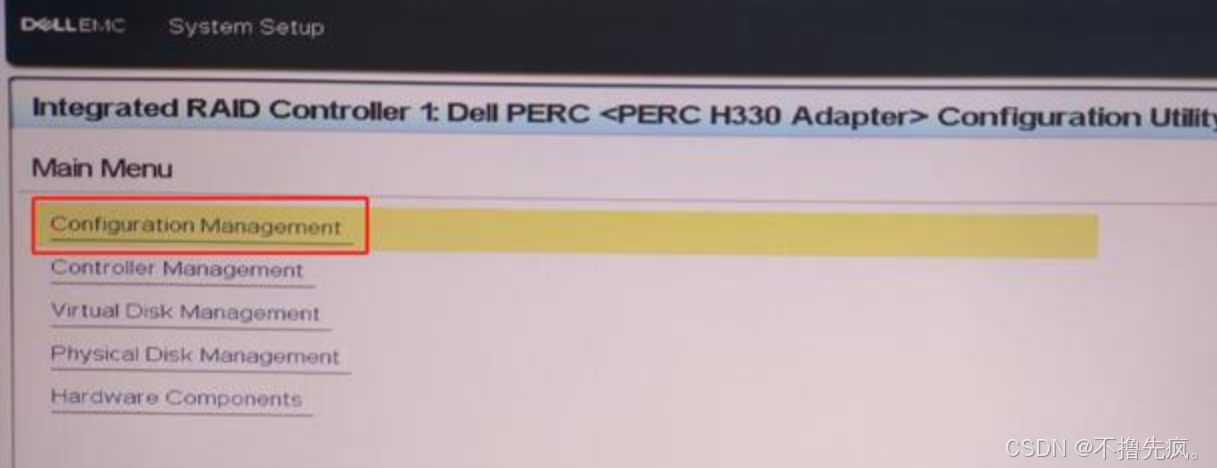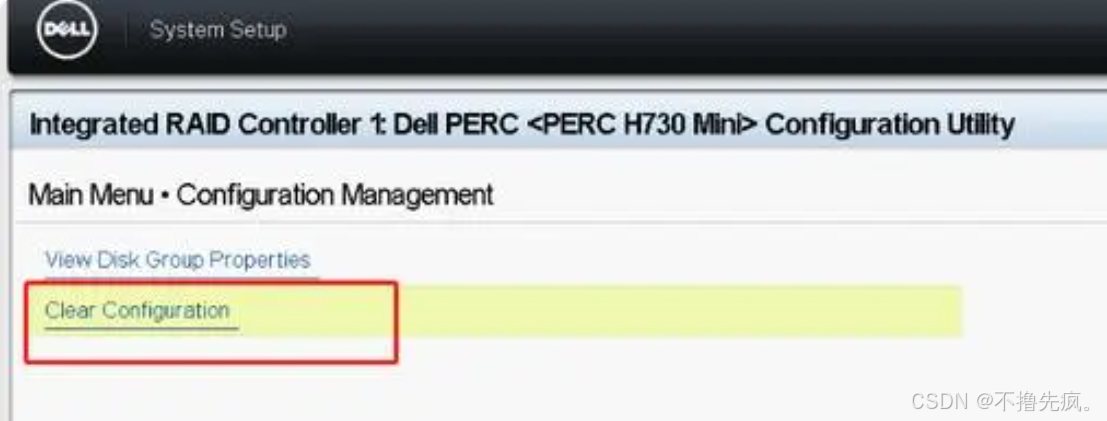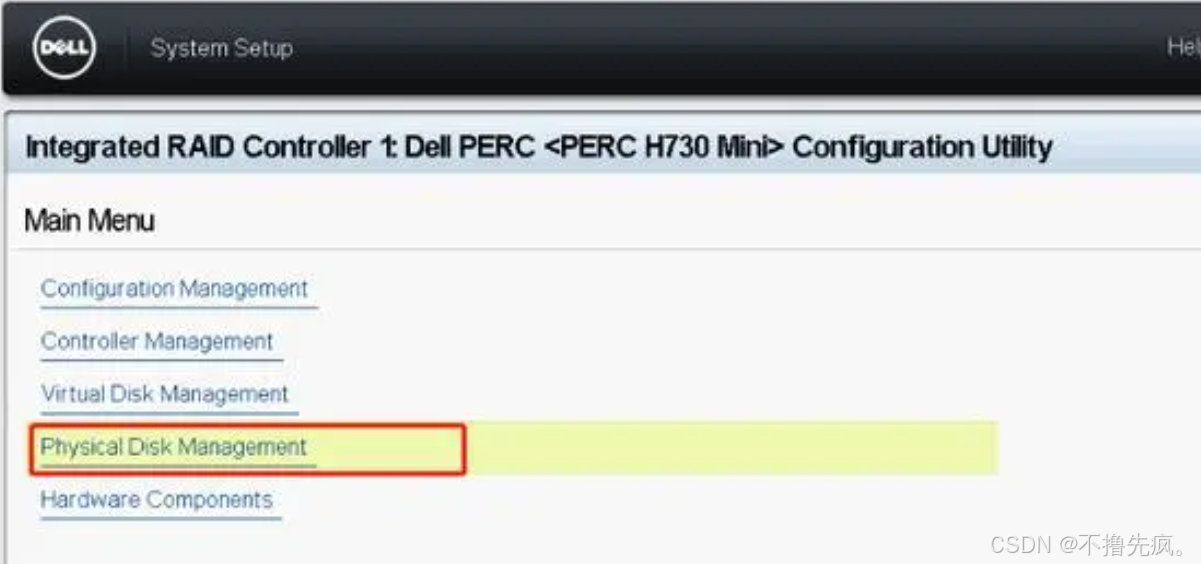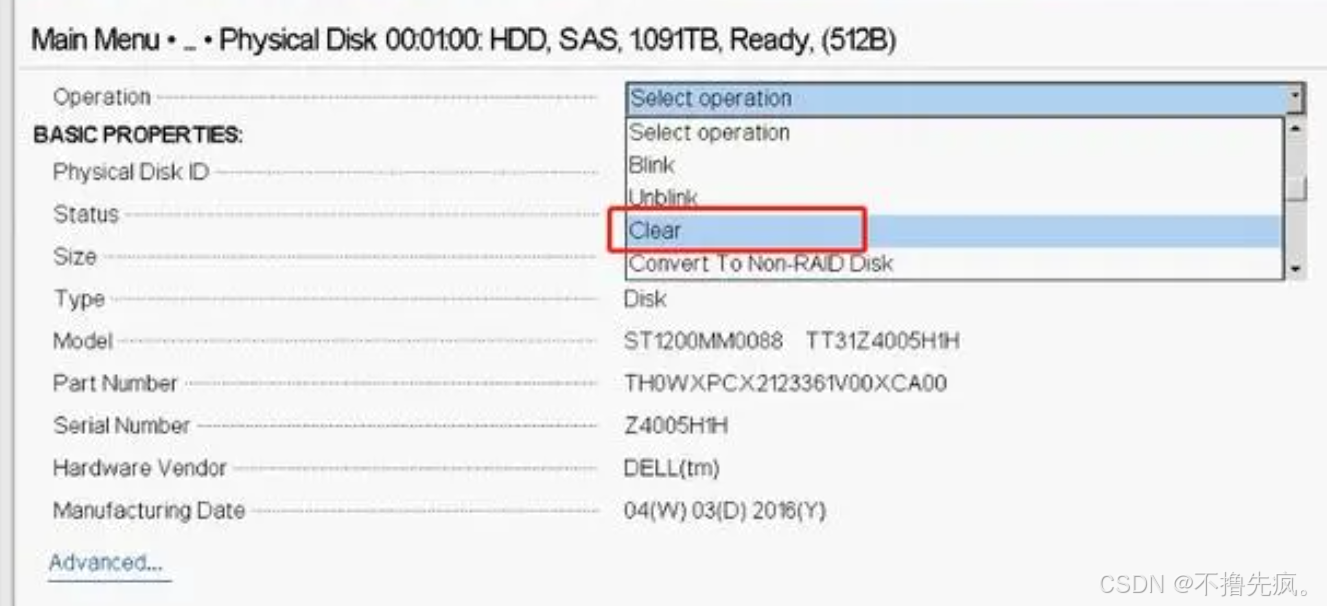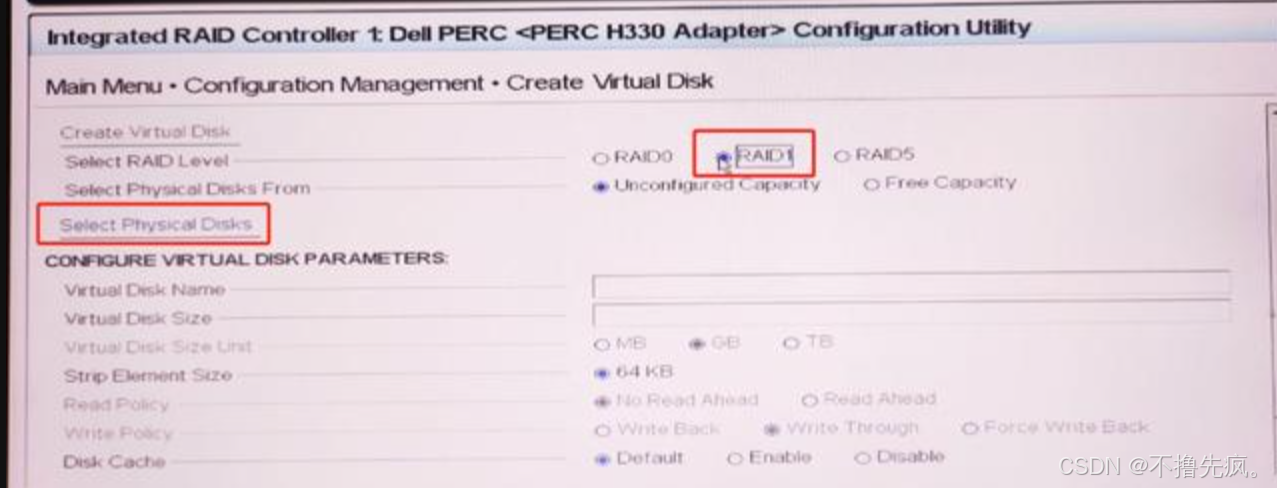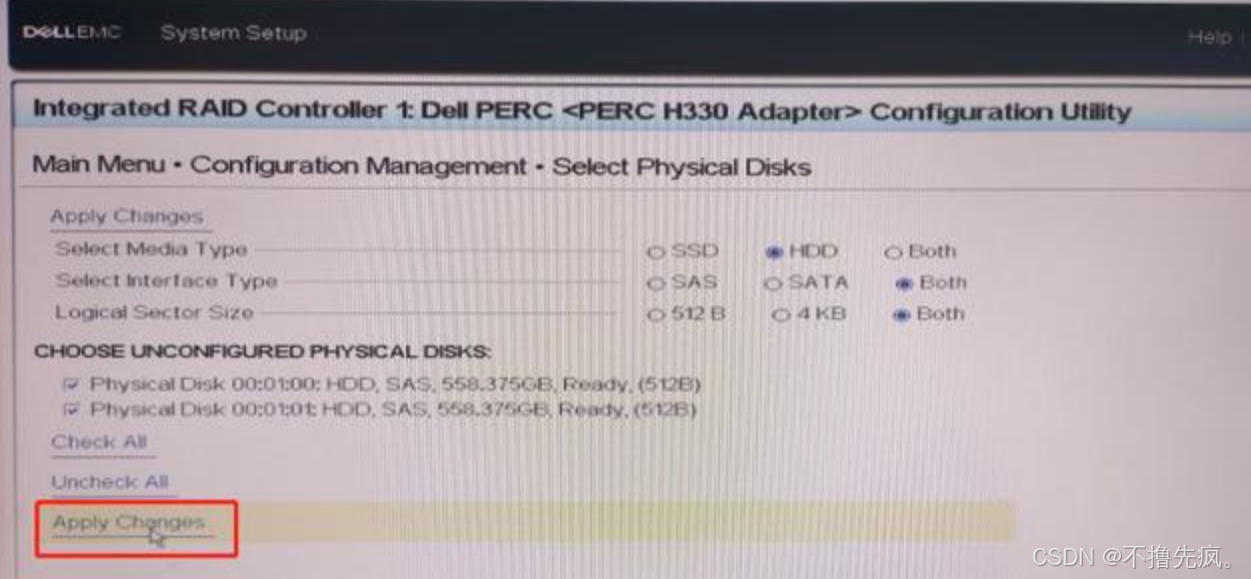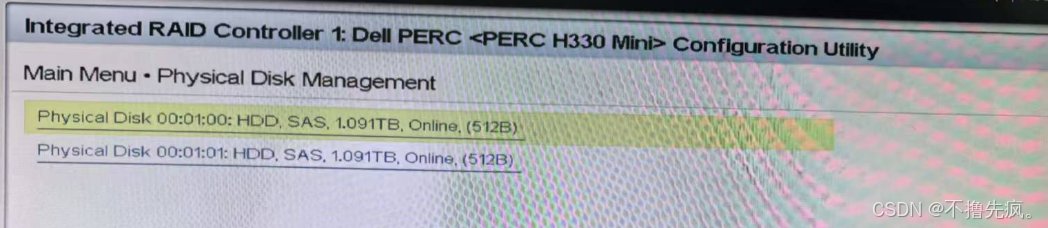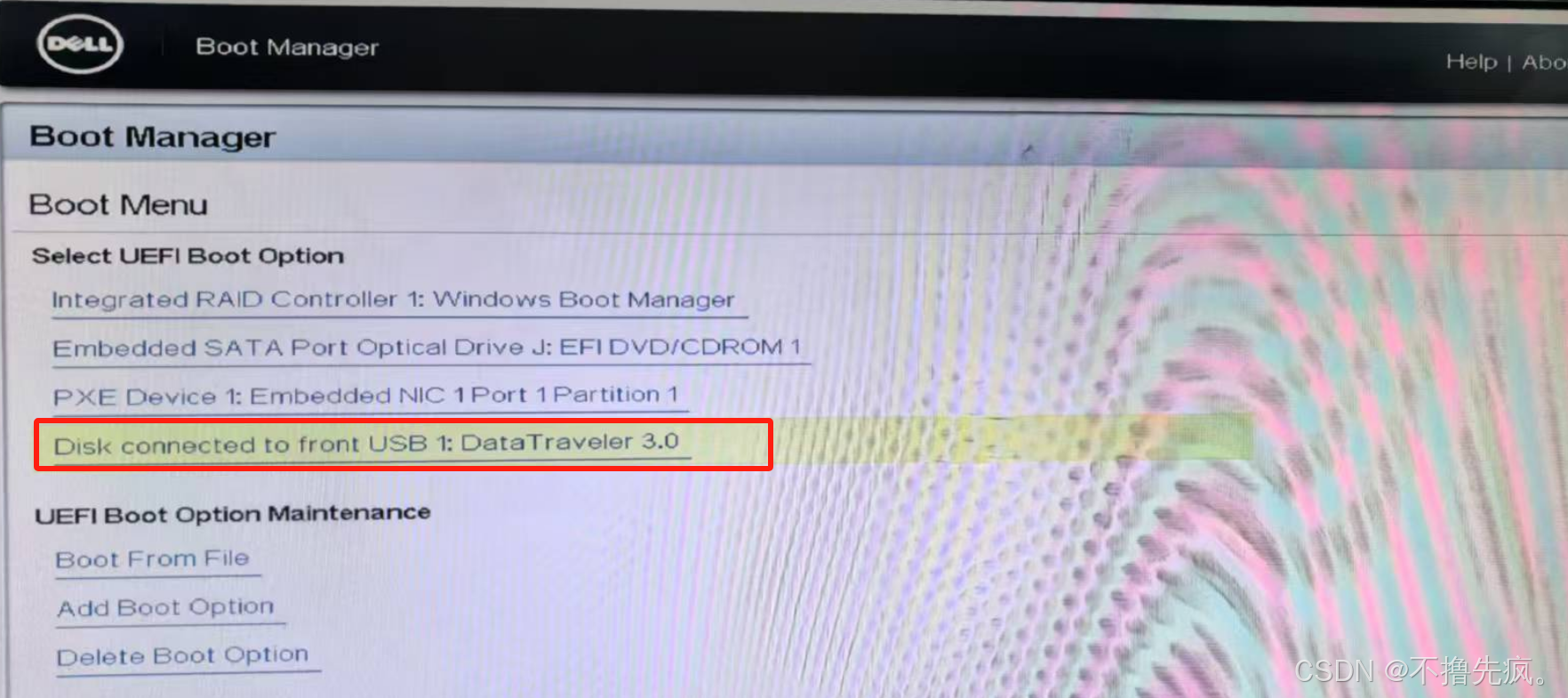本文记录重装Ubuntu20.04的所有记录,从服务器磁盘阵列重新排列、Ubuntu 20.04系统安装、配置root权限、安装Nvidia显卡驱动以及设置防火墙白名单的全部操作。
每一部分参考的博客的出处会放置于段落末尾,表示感谢!
一、重置服务器磁盘阵列,制作RAID 5
首先,RAID 5 是一种存储性能、数据安全和存储成本兼顾的存储解决方案。 RAID 5是RAID 0和RAID 1的折中方案。RAID 5具有和RAID 0相近似的数据读取速度,并且多了一个奇偶校验信息,RAID 5的磁盘空间利用率要比RAID 1高,存储成本相对较低,是运用较多的方案之一。
如是全新的服务器或者空置的服务器(磁盘中未有先前数据),可忽略该步骤!
1.开机界面长按 F2 进入BIOS配置界面,点击Device Settings;
2.选择第一个阵列卡项(例如RAID 5)按回车;
3.点击Coufiguration Management 管理配置;
点击 View Disk Group Properties 查看当前disk配置
点击 Clear Configuration 清除RAID配置
点击confirm,确认清除默认RAID设置,但磁盘内的数据未清空。
4.格式化disk, 清除写在DISK的数据;
选择磁盘,点击Clear清除磁盘数据,时间可能较长。
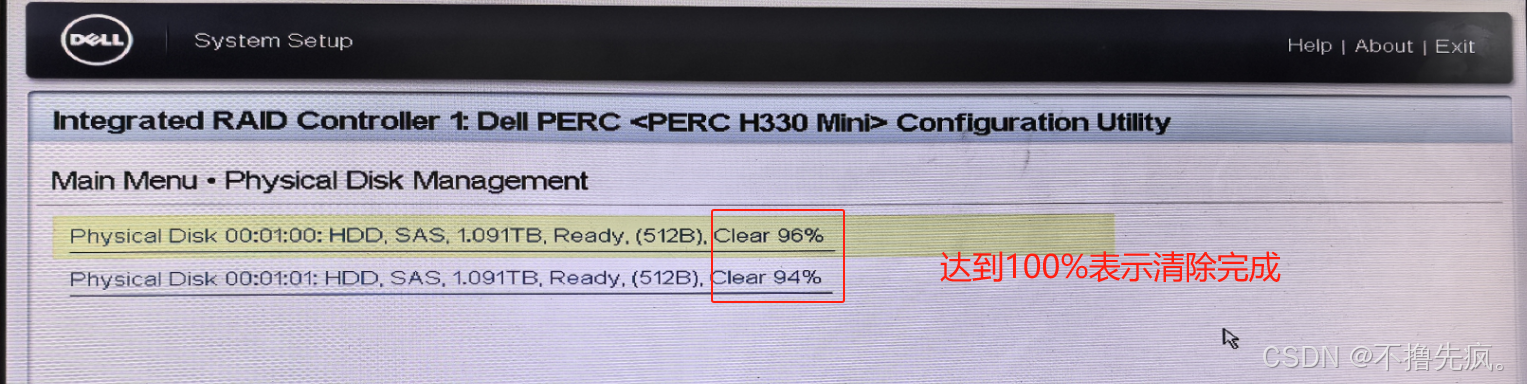
5.点击Create Vitrual Disk创建一个虚拟磁盘,重新构建RAID 5;
选择磁盘时,建议HDD和SSD分别组阵列,合在一个RAID中会影响磁盘性能。
6.创建成功后,请等待磁盘初始化,查看物理信息都为online状态时,可安装系统;
重装服务器磁盘阵列并配置RAID的阶段到此告一段落!
该部分参考:https://blog.csdn.net/weixin_44707364/article/details/141678556
二、重新安装Ubuntu20.04系统
大体流程:DELL服务器开机按F2,选择Boot设置,选择U盘或DVD启动,安装Ubuntu20.04镜像
关键步骤1:选择启动项
关键步骤2:是否清空磁盘或者覆盖前序安装版本
建议选择清空磁盘并安装最新的Ubuntu 20.04
三、设置Ubuntu系统的root权限
# 设置root密码
$ sudo passwd root
# 切换至root权限
$ su -四、vi编辑模式出错,修改编辑模式
离线环境vim未安装,先用vi替代方案,但vi会出现编辑出错的情况。
# 编辑文件/etc/vim/vimrc.tiny,将“compatible”改成“nocompatible”非兼容模式,设置回车“删除”
$ vi /etc/vim/vimrc.tiny
# 修改以下内容:
...
set nocompatible
set backspace=2
...五、配置ssh
一共安装三个ssh相关组件:
openssh-client、openssh-server、openssh-sftp-server
安装包链接:http://archive.ubuntu.com/ubuntu/pool/main/o/openssh/
本文下载版本:
openssh-client_8.2p1-4_amd64.deb
openssh-server_8.2p1-4_amd64.deb
openssh-sftp-server_8.2p1-4_amd64.deb
1.安装命令:
$ dpkg -i *.deb2.修改配置
# 修改其中内容
$ vim /etc/ssh/sshd_config
...
#PermitRootLogin prohibit-password
# 允许root直接登录
PermitRootLogin yes
...
#PermitEmptyPasswords no
# 因为设置了root密码,所以需要修改为no
PermitEmptyPasswords no
...3.重启ssh服务
# 重启服务
$ systemctl restart ssh至此,配置完成!
该部分参考博客链接如下:
https://www.cnblogs.com/ddzzhh/p/18067421
https://blog.csdn.net/yzy1103203312/article/details/78646679
六、配置UFW设置防火墙白名单
根据管理和安全考虑,采用Ubuntu自带的UFW防火墙保证服务器的安全性。
**重要提醒,如ssh远程访问机器,请提前将ssh端口和远程访问机器的IP纳入白名单,否则开启防火墙后将连接不上服务器或主机!!
# 检查防火墙状态
$ sudo ufw status verbose
# 开启ssh端口
$ sudo ufw allow ssh
# 开启特定端口及IP
$ sudo ufw allow 7722/tcp
$ sudo ufw allow http
$ sudo ufw allow from *.*.*.*
$ sudo ufw allow 7100:7200
# 禁止所有连接
$ sudo ufw deny from 23.24.25.0/24
# 删除规则
# 方法1:
# 先查看规则号
$ sudo ufw status numbered
# 删除对应规则号
$ sudo ufw delete 3
# 方法2:
# 或者直接删除对应规则
$ sudo ufw delete allow 8069
# 重置防火墙,会默认禁用防火墙,并删除所有规则
$ sudo ufw reset设置完成后,重启防火墙:
# 开启防火墙
$ sudo ufw enable至此,完成!
本部分参考博客:
https://zhuanlan.zhihu.com/p/139381645
七、离线配置安装NVIDIA显卡驱动
1.关闭集成显卡驱动
# 编辑blacklist-oss.conf
$ vi /etc/modprobe.d/blacklist-oss.conf
# 在文件末尾插入以下内容,将nouveau加入黑名单,默认不开启
...
blacklist nouveau
options nouveau modeset=0
...
# 使禁用生效然后重启
$ sudo update-initramfs -u
$ sudo reboot
# 重启后验证是否禁用nouveau,没有内容输出则证明禁用成功
$ lsmod | grep nouveau # 默认无输出2.完全卸载默认的显卡驱动
# 查看当前安装的软件,只能查看apt install方式安装的nvidia软件,无法查看.run文件安装的nvidia驱动
$ sudo dpkg --list | grep nvidia-*
$ sudo apt list --installed | grep nvidia
# 卸载nvidia相关软件及配置,卸载完成后使用第一个
$ sudo apt-get --purge remove nvidia*
$ sudo apt --purge autoremove
# 重启电脑
$ reboot
# 查看当前的nvidia驱动
$ ls /usr/src | grep nvidia3.安装适配环境
全套安装deb文件放网盘了,附在本章节最后!
3.1安装make、gcc、g++等
# 安装命令及脚本
$ dpkg -i *.deb安装gcc9.3.0踩坑:
参考教程及链接:https://blog.csdn.net/gitblog_09755/article/details/141970511
gcc9.3.0全套下载链接:https://gitcode.com/open-source-toolkit/d8877/overview?utm_source=tools_gitcode&index=bottom&type=card&
**注意:按上述安装教程会显示安装报错,但实际可正常安装gcc。
3.2建立gcc软连接
直接安装NVIDIA的.run文件还是会报错,报错如下:
ERROR: Unable to find the development tool cc in your path; please make sure that
解决方案:
# 1.查看gcc有没有正常安装,若没有请回退至步骤1.
$ gcc --version
# 2.若已跳出gcc的版本号
# 运行以下命令,查看cc的路径,例如:/usr/bin/cc
$ which cc
# 然后将/usr/bin/cc软链接至/usr/bin/gcc
$ sudo ln -s /usr/bin/gcc /usr/bin/cc3.3安装NVIDIA-Linux-x86_64-535.183.01.run
根据自己的NVIDIA显卡型号来决定安装哪个版本的驱动,题主为NVIDIA V100 32G
# 赋予可读可写权限
$ chmod 777 NVIDIA-Linux-x86_64-535.183.01.run
# 执行安装
$ ./NVIDIA-Linux-x86_64-535.183.01.run
# 查看NVIDIA-smi是否正常,如正常输出则安装成功,一般情况下需要重启一次
$ nvidia-smi至此,成功安装!
本章节的参考博客如下:
https://blog.csdn.net/ytusdc/article/details/132403852
https://blog.csdn.net/gitblog_09755/article/details/141970511
https://cloud.tencent.com/developer/article/2360789
八、安装anaconda
命令如下:
$ bash Anaconda3-2024.10-1-Linux-x86_64.sh九、本文所提及的所有文件
网盘链接:
通过网盘分享的文件:Ubuntu20.04重装系统(内网)
链接: https://pan.baidu.com/s/1uonPjjVoA4edOI3f5O8LgQ?pwd=hxwi 提取码: hxwi
本文至此,已经全部结束,感谢以上参考博客,祝您安装成功!